Android là một trong những hệ điều hành di động thú vị nhất mà bạn có thể tìm thấy. Nó đáp ứng hầu hết các yếu tố mà bạn mong đợi ở một hệ điều hành tốt. Thật không may, giống như bất kỳ công nghệ nào bạn có thể nghĩ đến, Android không hoàn hảo.
Bất kể thương hiệu điện thoại thông minh của bạn là gì, thiết bị Android bạn sở hữu có thể gặp phải một loạt sự cố khó chịu. Chúng có thể là sự cố trên toàn Android hoặc sự cố riêng cho một thương hiệu điện thoại. Quantrimang.com đã tập hợp một số sự cố Android nổi tiếng khó chịu nhất và sẽ chỉ cho bạn cách xử lý chúng.
1. Màn hình điện thoại không tắt trong khi gọi
Sự cố khó chịu này thường do cảm biến tiệm cận bị lỗi hoặc bị che một phần gây ra. Có một số cách để khắc phục, tùy thuộc vào nguyên nhân chính xác. Cách khắc phục đơn giản nhất là lau cảm biến tiệm cận bằng vải khô sạch. Để tham khảo, nó thường nằm ở đầu điện thoại thông minh gần camera trước. Vì vậy, hãy đảm bảo lau toàn bộ khung trên cùng của bạn.
Nếu cách này không hiệu quả, có thể kính bảo vệ hoặc vỏ điện thoại của bạn đang che tầm nhìn của cảm biến. Bạn sẽ cần điều chỉnh một trong hai hoặc cả hai để khắc phục. Nếu nó vẫn không hoạt động, có 3 tùy chọn khác:
- Khởi động lại điện thoại: Thủ thuật này thường được thực hiện sau khi làm sạch cảm biến.
- Tắt cảm biến tiệm cận: Nếu cảm biến tiệm cận bị trục trặc, bạn có thể phải tắt nó đi. Để tắt cảm biến tiệm cận:
1. Mở ứng dụng Phone trên thiết bị và nhấn vào biểu tượng ba chấm ở góc trên bên phải màn hình.
2. Nhấn vào Settings > Call Settings và tắt cảm biến tiệm cận. Thật không may, bạn có thể không tìm thấy tùy chọn này trên một số điện thoại Android tùy thuộc vào phiên bản hệ điều hành và nhà sản xuất thiết bị.
- Tắt tất cả các cảm biến: Cách tiếp cận này giống như giết gà dùng dao mổ trâu, nhưng nó hoạt động. Để tắt tất cả các cảm biến của bạn:
1. Mở Settings trên điện thoại thông minh Android.
2. Điều hướng đến System > Developer settings (hoặc Developer options) > Quick settings developer tiles > Sensors Off. Trước tiên, bạn có thể cần bật Developer Options.
3. Làm điều này không thực sự tắt cảm biến của bạn, nhưng thêm shortcut để tắt cảm biến vào menu cài đặt nhanh. Để tắt cảm biến bất cứ lúc nào cảm biến tiệm cận của bạn hoạt động sai, chỉ cần vuốt xuống để hiển thị menu cài đặt nhanh và bật biểu tượng Sensors Off để tắt tất cả cảm biến.
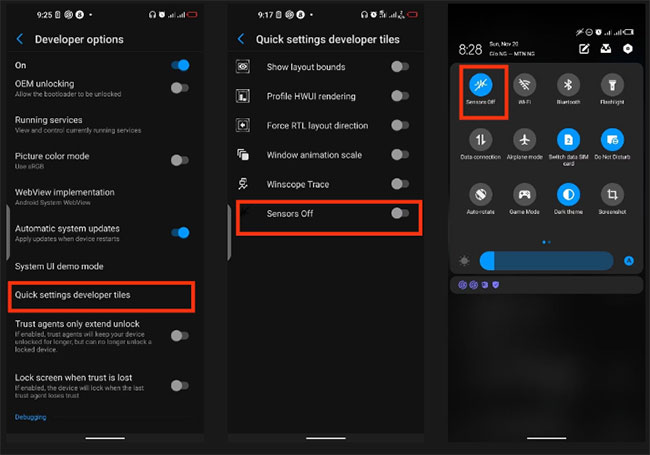
Cảnh báo: Tắt cảm biến sẽ làm gián đoạn việc sử dụng micro, camera và dịch vụ vị trí của bạn. Chỉ coi đây là giải pháp khẩn cấp cuối cùng.
2. Màn hình điện thoại sáng và tối ngẫu nhiên
Thật tuyệt khi điện thoại của bạn tăng độ sáng ở những nơi sáng và giảm độ sáng ở những nơi tối. Thật không may, cảm biến ánh sáng trên điện thoại thông minh, chịu trách nhiệm kiểm soát tính năng này, đôi khi gặp trục trặc. Điều này khiến màn hình điện thoại của bạn tối và sáng ngẫu nhiên trong các điều kiện không phù hợp. Vì vậy, một tính năng thú vị đột nhiên trở thành một tính năng khó chịu.
Để khắc phục điều này, hãy mở Settings trên điện thoại và tìm kiếm Adaptive brightness hoặc Automatic brightness. Nhấn để mở và tắt tính năng này.
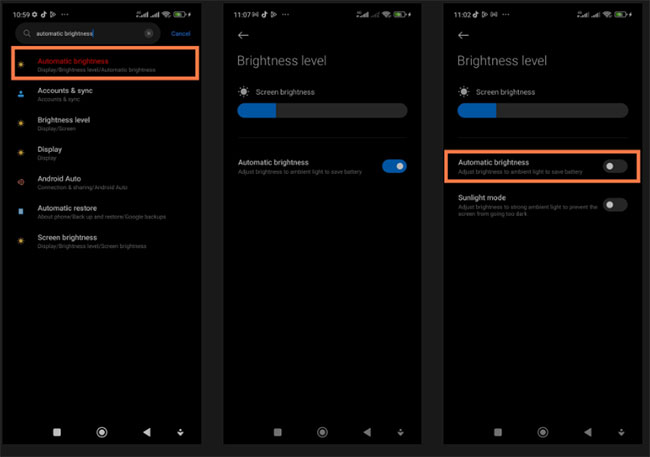
Nếu bạn không thể tìm thấy một trong hai tùy chọn, phương án cuối cùng là bạn có thể cân nhắc tắt tất cả các cảm biến bằng cách sử dụng những bước nêu trên. Trong trường hợp này, bạn sẽ cần sự trợ giúp của kỹ thuật viên để khắc phục vĩnh viễn.
3. Màn hình quá sáng vào ban đêm
Sử dụng điện thoại Android vào ban đêm sẽ khiến bạn phải nheo mắt. Điều chỉnh độ sáng màn hình hoặc khoảng cách của điện thoại thông minh với mắt không khắc phục chính xác vấn đề này. May mắn thay, các phiên bản hệ điều hành Android mới hơn có sẵn chế độ tối.
Để bật chế độ nền tối trên thiết bị Android, chỉ cần đi tới Settings > Display và bật Dark mode.
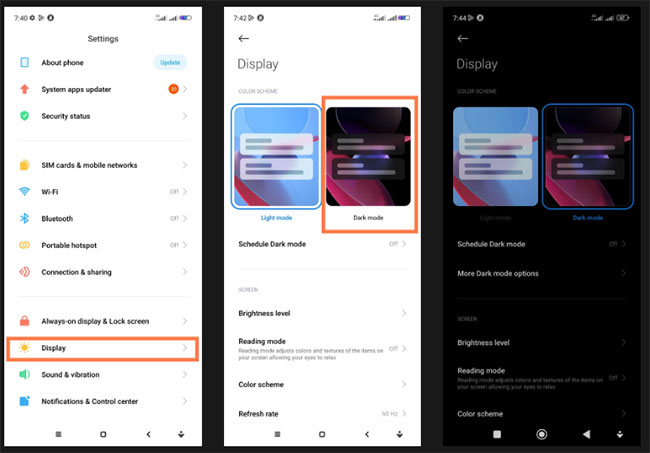
Thao tác này sẽ ngay lập tức kích hoạt dark theme trên toàn hệ điều hành cho thiết bị, đồng thời kích hoạt một số ứng dụng của bạn chuyển sang nền tối.
Sử dụng Dark Mode trong trình duyệt
Thật không may, hầu hết các ứng dụng trình duyệt Android không có tính năng chế độ nền tối đáng tin cậy. Bạn nhận được chế độ nền tối chỉ áp dụng dark theme cho menu trình duyệt thay vì nội dung của các trang web. Trong khi lướt web, điều này khiến bạn bị mắc kẹt với ánh sáng trắng chói lóa gây hại cho mắt.
May mắn thay, các trình duyệt dựa trên Chromium như Google Chrome và Brave có cách giải quyết. Tham khảo những bài viết sau để biết thêm chi tiết:
4. Bộ nhớ điện thoại liên tục đầy
Bạn không tải xuống bất kỳ file mới nào cũng như không cài đặt ứng dụng bổ sung, nhưng bằng cách nào đó, bộ nhớ điện thoại vẫn tự đầy. Tại sao vậy?
Thủ phạm lớn nhất thường là bộ đệm ứng dụng và dữ liệu ứng dụng khác. Khi bạn sử dụng các ứng dụng của mình, chúng sẽ từ từ tích lũy dữ liệu ở chế độ nền, tiêu tốn hàng gigabyte dung lượng trước khi bạn nhận ra điều đó. Các ứng dụng mạng xã hội như Telegram và Facebook là những nguyên nhân khét tiếng. Chrome và Netflix cũng là những công cụ tích trữ dữ liệu ứng dụng lớn, vì vậy hãy coi chừng chúng.
Để xóa bộ nhớ đệm ứng dụng và dữ liệu ứng dụng khác trên thiết bị Android:
1. Mở Settings trên thiết bị và điều hướng đến Apps (hoặc Applications ở một số thương hiệu) và nhấn vào đó.
2. Trên màn hình tiếp theo, nhấn vào See all apps hoặc Manage apps.
3. Từ danh sách, xác định vị trí các ứng dụng hiện đang chiếm nhiều dung lượng bộ nhớ và nhấn vào chúng.
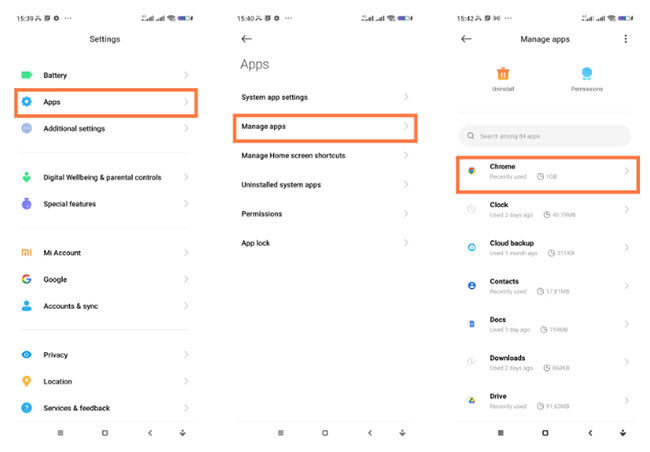
4. Tiếp theo, nhấn vào Storage > Clear data/Clear storage và chọn Manage space/Clear storage hoặc Clear cache. Nếu chọn tùy chọn Manage space, bạn sẽ tìm thấy tùy chọn Clear all data cho ứng dụng đã chọn.
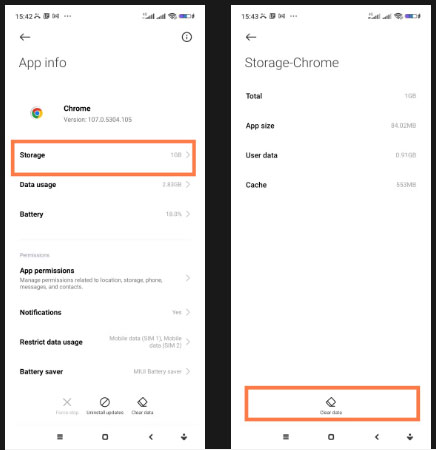
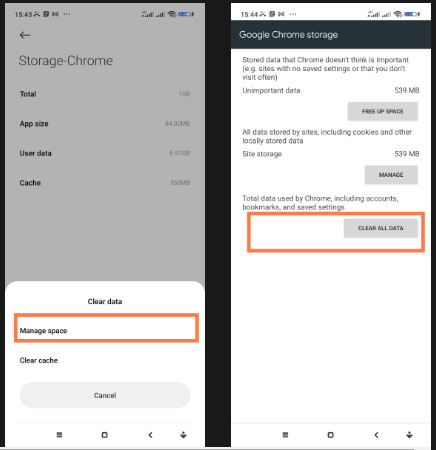
5. Tùy chọn Clear cache sẽ giúp loại bỏ thiết bị của bạn khỏi tất cả các file tạm thời được liên kết với ứng dụng đã chọn.
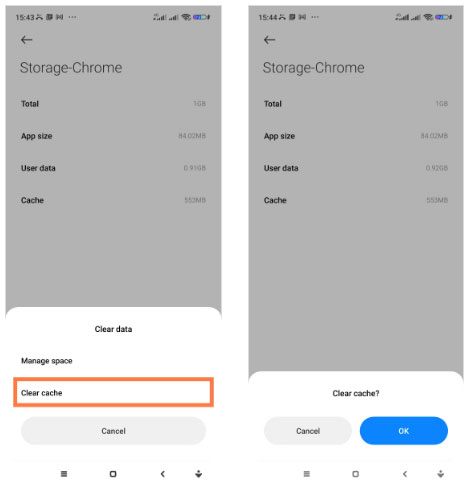
Nếu bạn muốn xóa dữ liệu bộ nhớ cache cho tất cả các ứng dụng của mình cùng một lúc, hãy thử điều hướng đến Settings > Storage > Device Memory > Cache data và nhấn vào Delete để xóa dữ liệu bộ nhớ cache cho tất cả các ứng dụng của bạn cùng một lúc. Tùy chọn này có thể không khả dụng trên tất cả các điện thoại.
5. Bạn không thể tìm thấy một số tính năng ẩn của Android
Đây không phải là một sự cố nhưng dù sao cũng có thể gây phiền nhiễu. Có một số tính năng mà bạn phải tốn nhiều thời gian điều hướng sâu vào thiết bị Android để xác định vị trí mỗi khi muốn sử dụng chúng. Tại sao không thêm tính năng này vào menu Quick Settings nhỉ?
Để thêm shortcut vào menu cài đặt nhanh, chỉ cần:
1. Vuốt xuống từ đầu thiết bị Android để hiển thị menu Quick Settings.
2. Nhấn vào biểu tượng bút chì trên menu để hiển thị các shortcut có sẵn mà bạn có thể thêm.
3. Nhấn vào bất kỳ shortcut khả dụng nào để thêm vào menu Quick Settings.
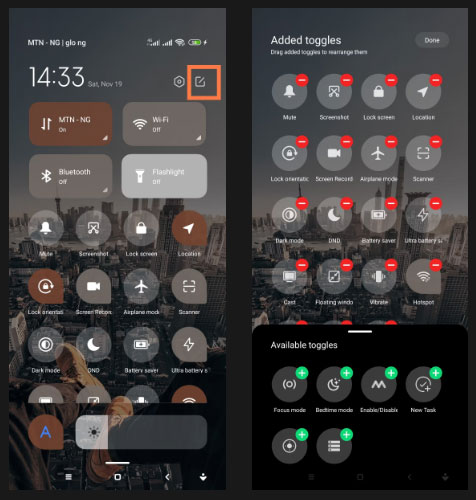
Thật không may, số lượng tính năng bạn có thể thêm dưới dạng shortcut trên menu Quick Settings bị hạn chế. Tuy nhiên, với các ứng dụng như Tile Shortcuts, bạn có thể thêm bất kỳ ứng dụng nào vào menu Quick Settings và truy cập ứng dụng đó bằng một lần vuốt.
 Công nghệ
Công nghệ  AI
AI  Windows
Windows  iPhone
iPhone  Android
Android  Học IT
Học IT  Download
Download  Tiện ích
Tiện ích  Khoa học
Khoa học  Game
Game  Làng CN
Làng CN  Ứng dụng
Ứng dụng 






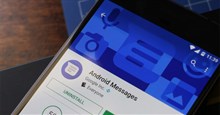











 Linux
Linux  Đồng hồ thông minh
Đồng hồ thông minh  macOS
macOS  Chụp ảnh - Quay phim
Chụp ảnh - Quay phim  Thủ thuật SEO
Thủ thuật SEO  Phần cứng
Phần cứng  Kiến thức cơ bản
Kiến thức cơ bản  Lập trình
Lập trình  Dịch vụ công trực tuyến
Dịch vụ công trực tuyến  Dịch vụ nhà mạng
Dịch vụ nhà mạng  Quiz công nghệ
Quiz công nghệ  Microsoft Word 2016
Microsoft Word 2016  Microsoft Word 2013
Microsoft Word 2013  Microsoft Word 2007
Microsoft Word 2007  Microsoft Excel 2019
Microsoft Excel 2019  Microsoft Excel 2016
Microsoft Excel 2016  Microsoft PowerPoint 2019
Microsoft PowerPoint 2019  Google Sheets
Google Sheets  Học Photoshop
Học Photoshop  Lập trình Scratch
Lập trình Scratch  Bootstrap
Bootstrap  Năng suất
Năng suất  Game - Trò chơi
Game - Trò chơi  Hệ thống
Hệ thống  Thiết kế & Đồ họa
Thiết kế & Đồ họa  Internet
Internet  Bảo mật, Antivirus
Bảo mật, Antivirus  Doanh nghiệp
Doanh nghiệp  Ảnh & Video
Ảnh & Video  Giải trí & Âm nhạc
Giải trí & Âm nhạc  Mạng xã hội
Mạng xã hội  Lập trình
Lập trình  Giáo dục - Học tập
Giáo dục - Học tập  Lối sống
Lối sống  Tài chính & Mua sắm
Tài chính & Mua sắm  AI Trí tuệ nhân tạo
AI Trí tuệ nhân tạo  ChatGPT
ChatGPT  Gemini
Gemini  Điện máy
Điện máy  Tivi
Tivi  Tủ lạnh
Tủ lạnh  Điều hòa
Điều hòa  Máy giặt
Máy giặt  Cuộc sống
Cuộc sống  TOP
TOP  Kỹ năng
Kỹ năng  Món ngon mỗi ngày
Món ngon mỗi ngày  Nuôi dạy con
Nuôi dạy con  Mẹo vặt
Mẹo vặt  Phim ảnh, Truyện
Phim ảnh, Truyện  Làm đẹp
Làm đẹp  DIY - Handmade
DIY - Handmade  Du lịch
Du lịch  Quà tặng
Quà tặng  Giải trí
Giải trí  Là gì?
Là gì?  Nhà đẹp
Nhà đẹp  Giáng sinh - Noel
Giáng sinh - Noel  Hướng dẫn
Hướng dẫn  Ô tô, Xe máy
Ô tô, Xe máy  Tấn công mạng
Tấn công mạng  Chuyện công nghệ
Chuyện công nghệ  Công nghệ mới
Công nghệ mới  Trí tuệ Thiên tài
Trí tuệ Thiên tài